Добрый день, друзья. Если Windows продолжает предупреждать вас о том, что Windows Resource Protection находит поврежденные файлы, но не может их исправить, давайте рассмотрим, как устранить эту проблему?
Windows поставляется с несколькими встроенными утилитами устранения неполадок, которые сканируют вашу систему на предмет потенциальных проблем, выявляют несоответствия и пытаются устранить системные проблемы без вашего участия. И хотя большинство этих инструментов обычно хорошо выполняют свою работу, бывают случаи, когда они дают сбои.
Если определенное системное средство не может выполнить свою работу правильно, вы столкнетесь с ошибкой следующего содержания: «Windows Resource Protection обнаружила поврежденные файлы, но не смогла исправить некоторые из них». Итак, давайте разберемся, с каким инструментом возникла проблема, и как ее исправить?
Почему возникает ошибка «Защита ресурсов Windows обнаружила поврежденные файлы»?
Сообщение об ошибке «Защита ресурсов Windows обнаружила поврежденные файлы» появляется из-за сбоя средства проверки системных файлов (SFC), которое отвечает за сканирование защищенных системных файлов и решение связанных с ними проблем.
Как исправить ошибки, если команда sfc /scannow обнаружила поврежденные файлы
Если средство SFC идентифицирует проблему, но не может её устранить, оно покажет вам ошибку, которая полностью гласит: «Windows Resource Protection обнаружила поврежденные файлы, но не смогла исправить некоторые из них». Существует несколько причин, по которым средство проверки системных файлов не смогло устранить проблемы в операционной системе:
- У инструмента недостаточно ресурсов для устранения проблемы.
- Вы используете устаревшую операционную систему.
- Фоновый процесс вмешивается в процесс проверки системных файлов, не позволяя инструменту завершить свою работу.
Теперь, когда мы знаем о потенциальных причинах, давайте рассмотрим методы устранения неполадок, которые могут помочь вам устранить проблему.
1. Убедитесь, что ваша Windows обновлена
Проблемы, подобные рассматриваемой, обычно возникают, когда вы используете устаревшую версию своей операционной системы.
Установка последних обновлений системы важна по ряду причин. Если вы не обновляете свою систему регулярно, вы делаете ее несовместимой с многочисленными службами Windows и уязвимой для атак. Самый простой способ устранить эту проблему — регулярно устанавливать ожидающие обновления в вашей операционной системе Windows.
Если вы не делали этого какое-то время, то я рекомендую вам потратить время на их установку и проверить, устраняет ли это проблему?
2. Запустите SFC-сканирование в безопасном режиме
Средство проверки системных файлов может выдавать ошибку, поскольку фоновый процесс мешает ей в середине сканирования. Этот процесс может быть либо установленным вами законным приложением, либо каким-либо вредоносным ПО.
Чтобы проверить, так ли это, я рекомендую вам загрузить Windows в безопасном режиме и попробовать запустить сканирование там. Безопасный режим запускает Windows только с базовыми драйверами и программами, что позволяет инструменту SFC работать без перерыва. Лучше всего, если сканирование выполняется в безопасном режиме. В этом случае вы можете использовать процесс устранения, чтобы выяснить, какая программа является виновником?
Программа защиты ресурсов Windows обнаружила поврежденные файлы
Вот все, что вам нужно сделать:
- Нажмите Win + R , чтобы открыть утилиту « Выполнить ».
- Введите msconfig в текстовое поле « Выполнить » и нажмите Ввод .
Источник: dzen.ru
Программа защиты ресурсов Windows обнаружила поврежденные файлы, но не может восстановить некоторые из них
Если в операционной системе обнаружены ошибки или сбои каких-нибудь файлов, опытные пользователи используют специальную программу ОС sfc /scannow , она помогает решить многие из них. Она проверяет целостность данных и отображает состояние файлов системы в строке. Если она обнаружила ошибки и не смогла их автоматически восстановить, то пользователь видит следующее сообщение — «Программа защиты ресурсов Windows обнаружила поврежденные файлы, но не может восстановить некоторые из них». Что же делать дальше? Ответ вы найдете в этой статье.

Чаще всего причиной поврежденных файлов становится мгновенное отключение компьютера от сети, особенно в момент работы сразу нескольких приложений. Система не успевает сохранить и упорядочить все данные, из-за чего при следующем запуске возможны перемещение иконок рабочего стола. Ещё отказ запуска некоторых приложений, сброс разрешения экрана на минимальное и прочие неполадки. Реже проблему вызывают вирусы и утилиты для чистки и оптимизации компьютера.
Устраняем проблему с поврежденными файлами при помощи утилиты DISM
После сканировании файлов в командной строке утилитой sfc /scannow, сообщение о том, что она не смогла это исправить выглядит так: проверка завершена на 100%. Защита ресурсов ОС нашла поврежденные файлы, но восстановить их не смогла. Прочитать о результатах можно в файле CBS.Log, который лежит по определенному пути.
По этому пути находится текстовый файлик, в котором написаны логи действий программы и обычному пользователю в них будет мало что понятно. Даже если вы пытаетесь сами разобраться с этой проблемой, то вам все равно необходима помощь опытного системного администратора. Найти его можно на тематических форумах. Но быстрее будет дочитать статью и устранить эту ошибку.
Следующим советом будет запустить в той же командной строке (запускать ее нужно от имени администратора) утилиту DISM. Она обращается на сервер Microsoft и запрашивает недостающие файлы вашей операционной системы там. После их скачивания утилита восстанавливает их. После завершения процесса этой команды, вам снова нужно будет запустить проверку файлов sfc /scannow. Это необходимо для того, чтобы убедиться, что сообщение — программа защиты файлов Windows нашла поврежденные файлы, но восстановить их не в состоянии — больше не появляется.
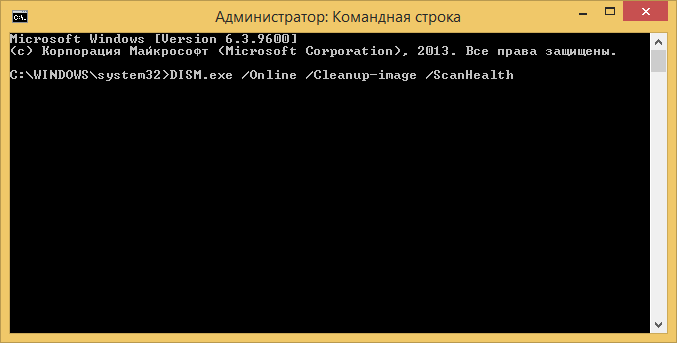
- Нажмите на значок «Пуск» и найдите здесь «Командная строка». Нажмите на ссылку ПКМ и выберите «От имени администратора».
- В строке запишите следующую команду без ошибок и лишних символов: DISM.exe /Online / Cleanup-Image /RestoreHealth.
Не обязательно команду вводить в верхнем регистре, компьютер вас отлично поймет, даже если вы будете писать маленькими буквами. Если вы ввели какой-то символ неверно или пропустили знак, пробел, то появится ошибка 87, которая говорит о неверном синтаксисе набора. Если утилита DISM восстановить файлы, вы увидите следующее сообщение: сбой восстановления. Не обнаружено источника восстановления или файлы восстановить невозможно.
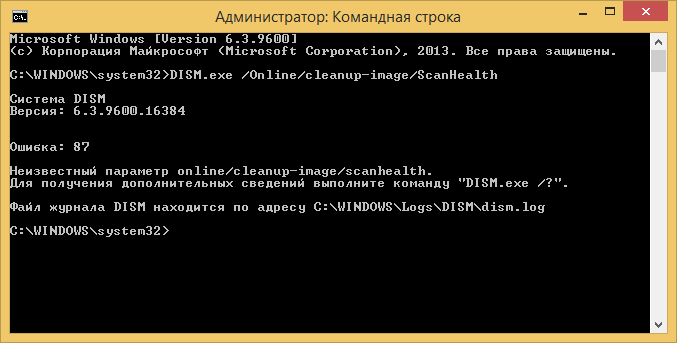
Восстановление поврежденных файлов при помощи PowerShell
Можно вернуть прежнее рабочее состояние вашего компьютера другим путем, и тем самым устранить ошибку «Программа защиты ресурсов Windows обнаружила поврежденные файлы». Данный путь основан на использовании специальной оболочки PowerShell, которая позиционирует как усовершенствованная среда для ввода команд, в отличие от командной строки. Для ее использования необходимо также найти в меню «Пуск» PowerShell и нажать по ней ПКМ. Здесь введите следующую команду: Repair-WindowsImage –Online –RestoreHealth и нажмите клавишу ввода ENTER .
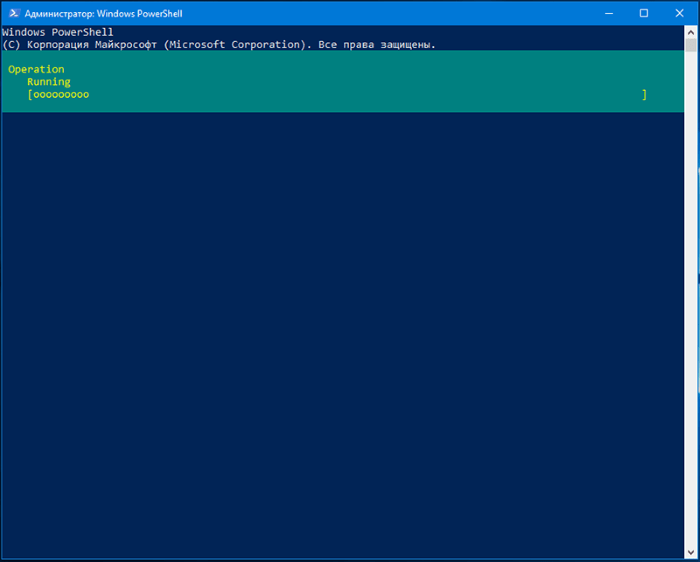
В отличие от предыдущей команды, эта не обращается за нужными файлами на сервер Майкрософт. Она использует данные из специально зарезервированной версии вашей операционной системы и применяет их для восстановления. И такой способ отличается более детальной операцией восстановления.
Вам нужно дождаться завершения процесса восстановления данных. В это время не должны работать никакие программы. Все лишнее, в том числе дополнительные устройства компьютера, нужно отключить. Когда процесс завершится успешно, вы увидите окно со статусами проверки:
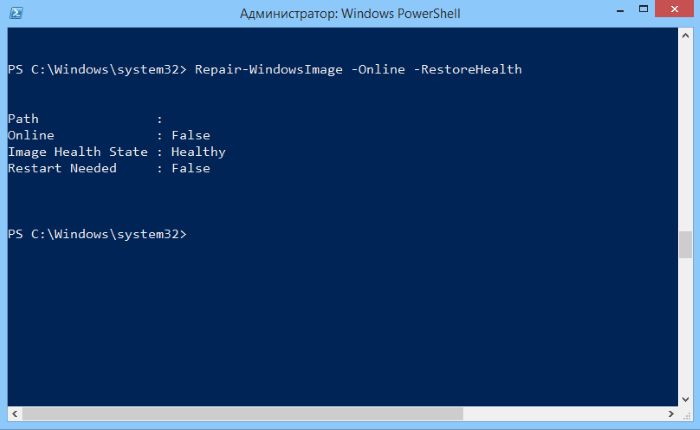
- строка path не будет содержать никаких данных;
- пункт «Online» будет иметь статус False;
- Image Health — Healthy;
- строка Restart Needed — False.
Воспользуйтесь установочным диском (только тем, с которого вы устанавливали эту Windows), вы можете попытаться восстановить системные файлы с него. После чего сделайте снова проверку системных файлов утилитой SFC /scannow на наличие ошибки: программа защиты данных обнаружила отсутствующие или поврежденные файлы, но восстановить их не удается.
Источник: rusadmin.biz
Проверка целостности системных файлов Windows 10
Привет, админ! Вопрос. 30 июля обновил свою Windows 8.1 до Windows 10. Получается, прошло уже три месяца её активного использования. Система с самого начала работала нормально, но заглючила, когда установил в неё много различного софта и игр (люблю забивать хламом компьютер).
Короче, основные проблемы такие. Иногда Windows 10 может загрузиться с ошибкой, приходится выключать ноутбук и опять включать. Вдобавок не работает восстановление системы, при выключении компьютера происходит долгое завершение работы, не запускается браузер Internet Explorer и не открывается оснастка «Управление дисками». Как вы думаете, может сразу переустановить Windows 10 или попытаться как-то восстановить систему?
Проверка целостности системных файлов Windows 10
Привет всем. Переустановить Windows мы всегда успеем, сначала нужно попробовать одно хорошее средство и если уж оно не вернёт нашей операционной системе прежнюю надёжность, то переустановим её заново. В Windows 10, как и в других предыдущих операционках от Майкрософт, есть прекрасное средство проверки целостности компонентов, способное выполнять поиск поврежденных системных файлов и заменять их рабочими версиями в случае необходимости.
Примечание : Многие читатели часто интересуются, а где система берёт оригинальные версии файлов? Ответ. Файлы хранилища компонентов Windows 10 располагаются в папке C:WindowsWinSxS, именно здесь винда берёт нормальный системный файл и заменяет им повреждённый.
Запустить средство проверки системных файлов очень легко. Открываем командную строку от имени администратора и вводим команду sfc /scannow, жмём Enter на клавиатуре. 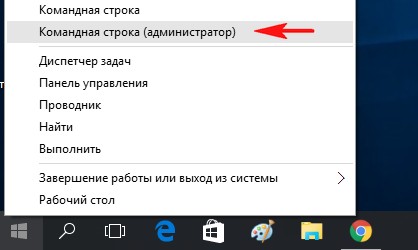 Обычно проверка продолжается не больше 15 минут. В нашем случае всё хорошо и мы видим сообщение: Защита ресурсов Windows не обнаружила нарушений целостности . Это значит, что наша Windows 10 в идеальном состоянии.
Обычно проверка продолжается не больше 15 минут. В нашем случае всё хорошо и мы видим сообщение: Защита ресурсов Windows не обнаружила нарушений целостности . Это значит, что наша Windows 10 в идеальном состоянии. 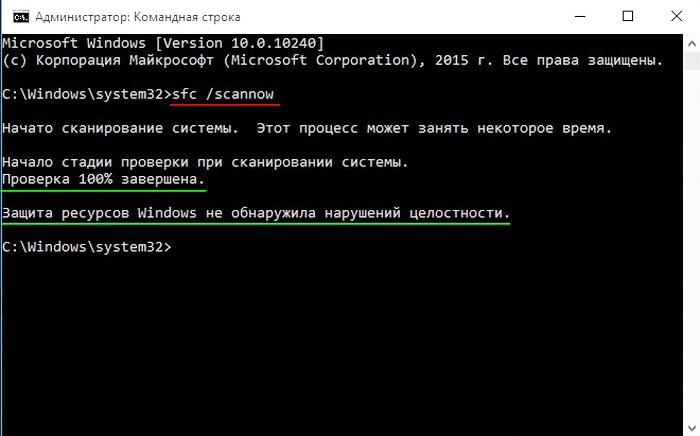
Если же нарушения в компонентах Windows будут выявлены, то система выдаст такое предупреждение: Защита ресурсов Windows обнаружила поврежденные файлы и успешно их восстановила .


Что делать, если средство проверки целостности системных файлов не может восстановить повреждённые компоненты Windows
Друзья, в некоторых случаях мы получим такое сообщение: Программа защиты ресурсов Windows обнаружила повреждённые файлы, но не может восстановить некоторые из них. Это значит, что хранилище оригинальных компонентов Windows 10 повреждено и оно препятствует восстановлению системных файлов при помощи утилиты sf c.exe . В этом случае нужно сначала восстановить само хранилище компонентов Windows 10, а затем запускать средство проверки системных файлов sfc.exe . Восстанавливать хранилище компонентов будем с помощью средства Deployment Image Восстановление повреждённого хранилища компонентов Windows 10 с помощью PowerShell» . И ещё для восстановления повреждённого хранилища системных компонентов вы можете воспользоваться программой Dism++, детали смотрите в статье » Восстановление повреждённого хранилища компонентов Windows с помощью программы Dism++ «.
Примечание: друзья, если у вас не получается с помощью Dism восстановить целостность системных файлов, пробуйте это сделать путём обновления Windows 10 с сохранением установленных программ и личных файлов.
Всё рассмотренное выше мы проделали в работающей Windows 10, но бывают случаи, когда система не загружается именно из-за некорректных системных файлов, тогда запускать утилиту sf c.exe нужно в среде восстановления Win 10, как это сделать, читайте в следующей статье.
Статья по этой теме: Что делать, если при запуске sfc/scannow выдается ошибка «Защита ресурсов Windows не может выполнить запрошенную операцию»
Источник: remontcompa.ru